
Índice:
- Autor John Day [email protected].
- Public 2024-01-30 11:40.
- Última modificação 2025-01-23 15:03.

Qualquer usuário do banco de dados de nível de usuário N do Metanet, NUMA, saberá como a interface é desajeitada para copiar os níveis criados pelo usuário para a sua cópia do jogo. NumADD, elimina a necessidade de copiar e colar e torna a transferência de níveis o trabalho de um clique do mouse.
Etapa 1: o complemento

Abra seu navegador Firefox e siga este caminho: Ferramentas> Complementos> Obter extensões
Você chega à página inicial do Firefox Add On. Na barra de pesquisa digite "numADD" e pressione Enter. Sua pesquisa deve encontrar apenas um resultado: numADD por coolguy5678. Clique em "Adicionar ao Firefox" à direita da página e instale o Add On (o Firefox requer que você reinicie para concluir a instalação).
Etapa 2: coloque o complemento na barra de ferramentas

Siga este caminho no Firefox: Exibir> Barras de ferramentas> Personalizar
Role a página para baixo e você encontrará o ícone numADD (é o ninja de N), arraste o ícone para a esquerda da barra de endereço no Firefox ao lado do botão Home. Saia da janela Personalização da barra de ferramentas e verifique se o ícone numADD aparece à esquerda da barra de endereço. Desculpe pelo tamanho da captura de tela anexada, mas se você olhar com atenção, pode ver o ícone numADD na barra de ferramentas.
Etapa 3: vincule o complemento ao seu N

À direita do ícone numADD está um menu suspenso. Abra-o e escolha "Alterar a posição do executável N", na janela que aparecer navegue até o seu executável N e clique em "Abrir".
Abra novamente o menu suspenso e, desta vez, escolha "Alterar posição userlevels.txt", navegue novamente até o arquivo userlevels.txt na janela que aparece automaticamente.
Etapa 4: Usando o Add On

Navegue até o banco de dados do nível NUMA e escolha um nível de sua preferência. Em vez do procedimento usual de copiar e colar os dados do nível em seu arquivo userlevels.txt, simplesmente clique no ícone numADD enquanto estiver na página do mapa.
Aparece uma janela solicitando que você insira uma categoria para o mapa, você pode inserir o que quiser, não faz nenhuma diferença, mas faz sentido colocar algo relevante no mapa que você está adicionando. Clique em "OK" e, após uma pequena pausa, outra janela aparecerá informando que o mapa foi adicionado a N. Agora você pode jogar o nível a partir da opção "Níveis de usuário" no Menu N.
Recomendado:
Como adicionar facilmente qualquer tipo de LED à sua impressora 3D: 8 etapas (com imagens)

Como adicionar facilmente qualquer tipo de LED à impressora 3d: Você tem alguns LEDs sobressalentes acumulando poeira em seu porão? Você está cansado de não conseguir ver o que quer que sua impressora esteja imprimindo? Bem, não procure mais, este Instructable irá ensiná-lo a adicionar uma faixa de luz LED na parte superior de sua impressora para
Como adicionar uma luz de néon à sua mesa para o teclado: 4 etapas

Como adicionar uma luz de néon à sua mesa … para o teclado: Em primeiro lugar, devo dizer que gosto de jogar … à noite … então tive um problema em ver o teclado … então, quando Eu vi a luz neon na loja de PC … eu tinha uma ideia … Isso é simples … Você tem que conectar os fios da luz neon dentro de um
Extraia o código-fonte do complemento do Firefox: 4 etapas
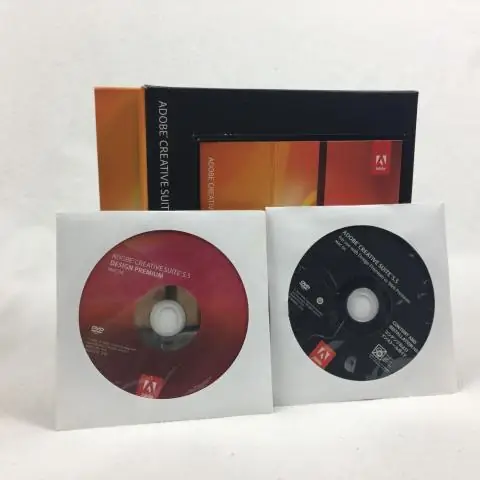
Extraia o código-fonte do complemento do Firefox: Este instrutível mostrará como extrair o código-fonte de qualquer complemento do Firefox. Não requer nada mais do que um utilitário de extração de ZIP e um editor de texto se você decidir editar e recompactar o código-fonte
N: Como fazer uma escultura em acrílico multicamadas e LED com níveis de iluminação variáveis: 11 etapas (com imagens)

N: Como fazer uma escultura em acrílico multicamadas e LED com níveis de iluminação variáveis: Aqui você pode descobrir como fazer você mesmo n feito para a exposição www.laplandscape.co.uk com curadoria do grupo de arte / design Lapland. Mais imagens podem ser vistas no flickrEsta exposição decorre de quarta-feira, 26 de novembro a sexta-feira, 12 de dezembro de 2008, inclusive
Como adicionar um display MatrixOrbital VFD à sua caixa Linux: 11 etapas (com imagens)

Como adicionar um monitor MatrixOrbital VFD à sua caixa Linux: Este instrutível cobre a adição de um VFD MatrixOrbital à sua caixa Linux. Como todos os bons geeks, tenho uma caixa Linux sem cabeça na minha rede doméstica. Adicionando um display fluorescente a vácuo e executando o LCDProc, você pode exibir estatísticas de saúde e ficar de olho em você
